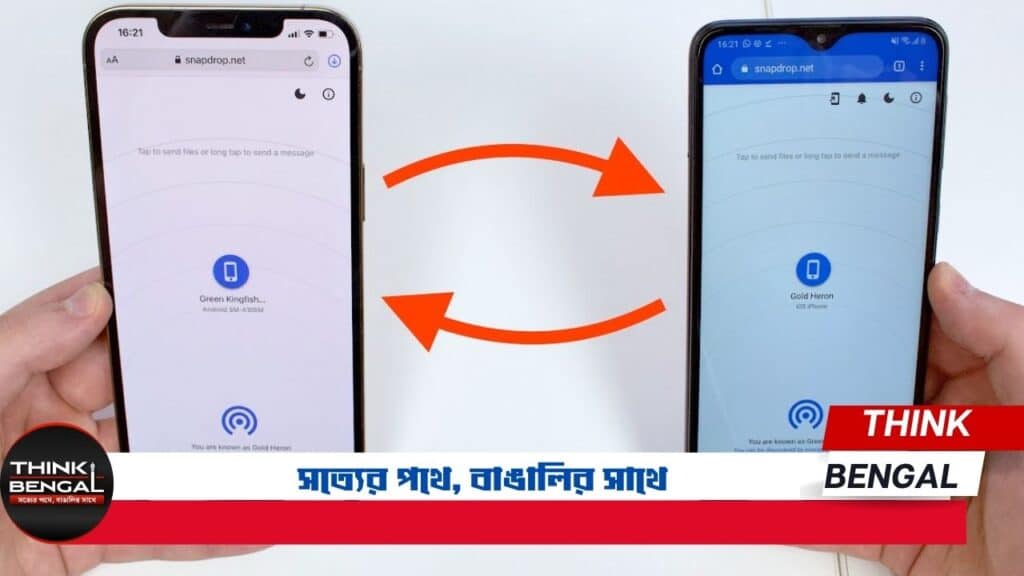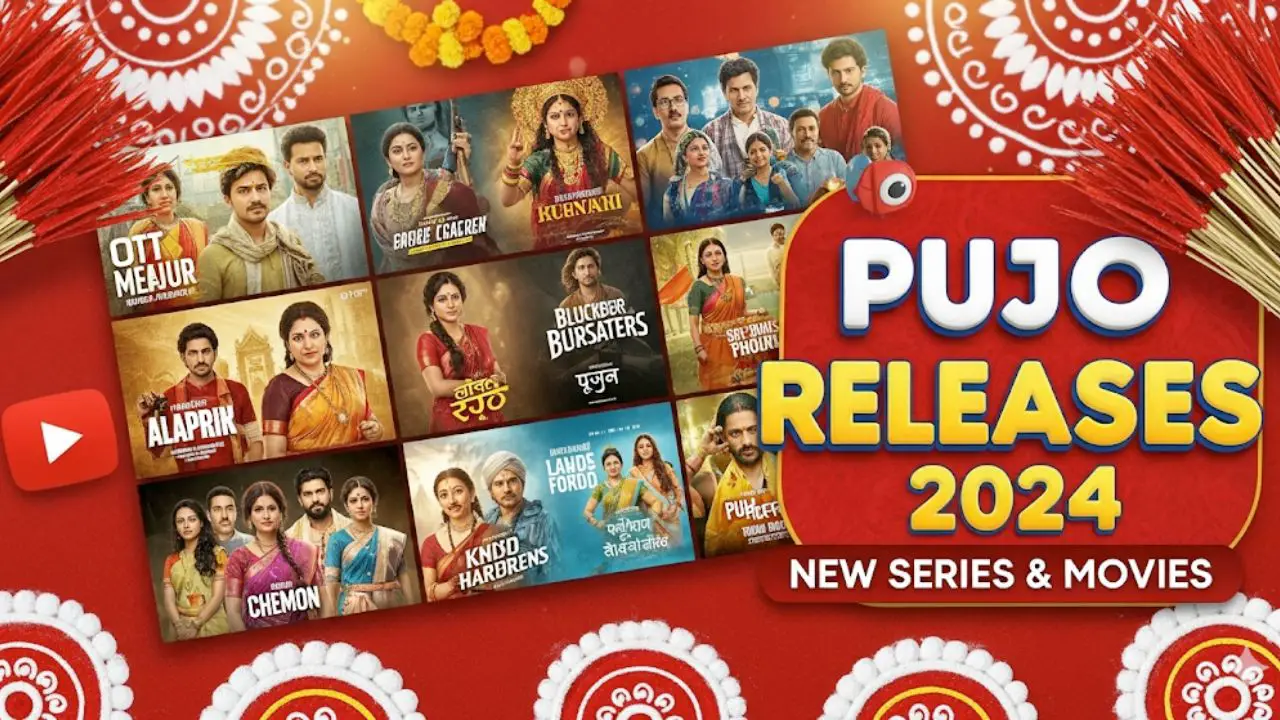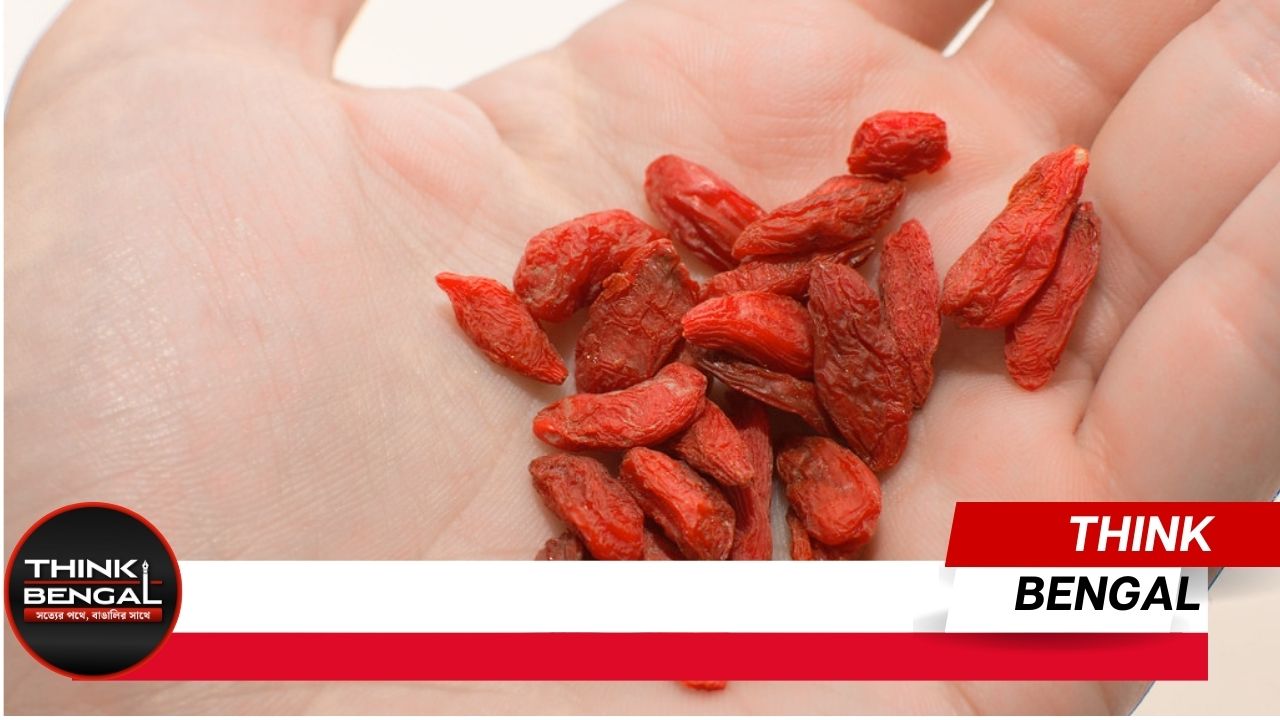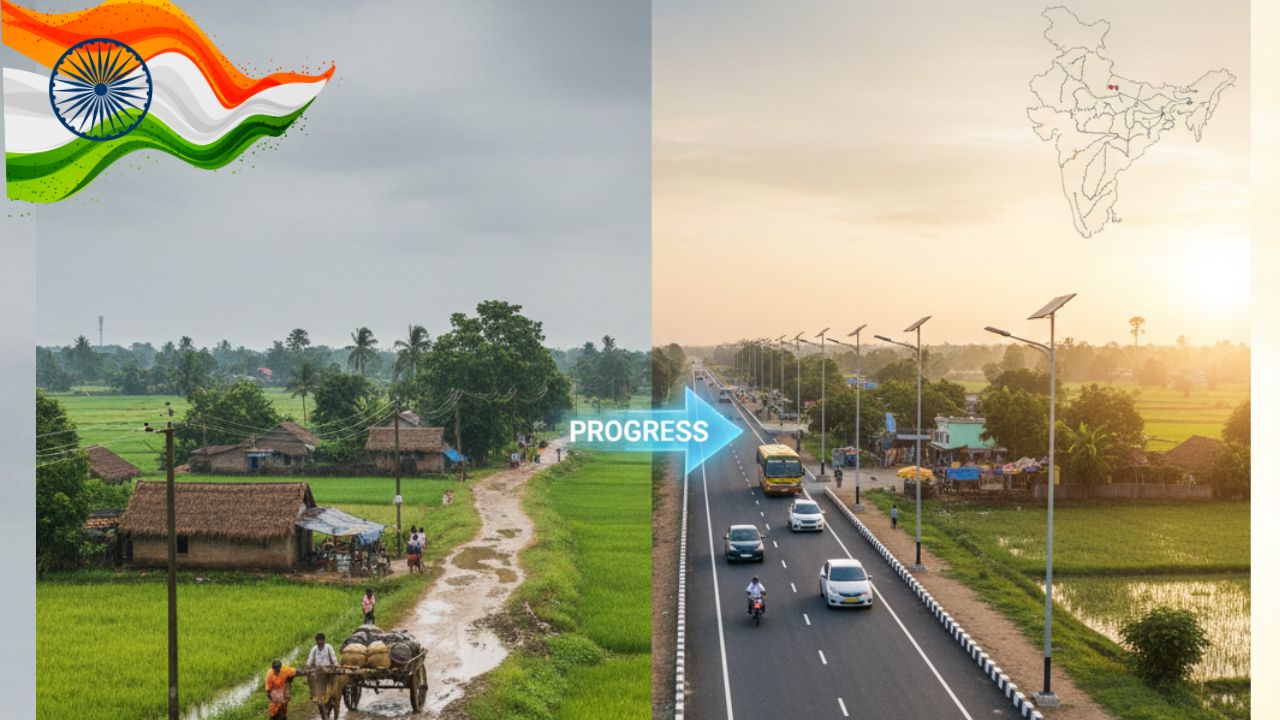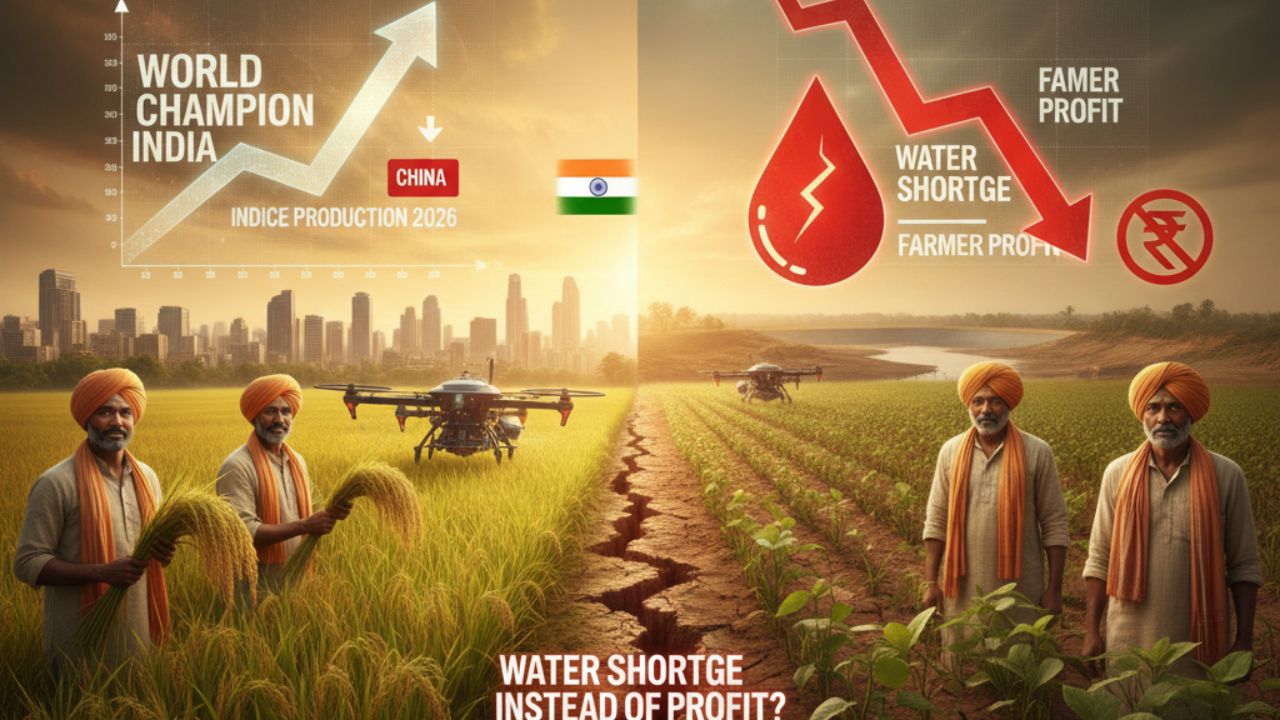Android থেকে iPhone-এ স্যুইচ করা একটি চ্যালেঞ্জিং প্রক্রিয়া হতে পারে, বিশেষ করে যখন আপনি আপনার সমস্ত গুরুত্বপূর্ণ ডেটা নতুন ডিভাইসে স্থানান্তর করতে চান। তবে চিন্তা করবেন না, এই প্রক্রিয়াটি আসলে খুব সহজ এবং সরাসরি। এই নির্দেশিকায়, আমরা আপনাকে ধাপে ধাপে দেখাব কীভাবে আপনি আপনার Android ফোন থেকে নতুন iPhone-এ সহজেই ডেটা ট্রান্সফার করতে পারেন।
Android থেকে iPhone-এ ডেটা ট্রান্সফার করার প্রস্তুতি
ডেটা ট্রান্সফার শুরু করার আগে, নিম্নলিখিত বিষয়গুলি নিশ্চিত করুন:
– উভয় ডিভাইস একই Wi-Fi নেটওয়ার্কে সংযুক্ত
– উভয় ডিভাইসে পর্যাপ্ত ব্যাটারি চার্জ আছে বা চার্জারে সংযুক্ত
– আপনার Android ফোনে পর্যাপ্ত স্টোরেজ স্পেস আছে Move to iOS অ্যাপ ইনস্টল করার জন্য
– আপনার iPhone-এ পর্যাপ্ত স্টোরেজ স্পেস আছে Android ডেটা গ্রহণ করার জন্য
Android 15-এর নতুন ফিচার: ব্যবহারকারীদের জন্য আসছে অসাধারণ সুবিধা
Move to iOS অ্যাপ ব্যবহার করে ডেটা ট্রান্সফার করার পদ্ধতি
ধাপ ১: Move to iOS অ্যাপ ইনস্টল করুন
– আপনার Android ফোনে Google Play Store খুলুন
– “Move to iOS” সার্চ করুন এবং অ্যাপটি ইনস্টল করুন
ধাপ ২: iPhone সেটআপ করুন
– আপনার নতুন iPhone চালু করুন এবং প্রাথমিক সেটআপ প্রক্রিয়া শুরু করুন
– “Apps & Data” স্ক্রিনে পৌঁছানো পর্যন্ত অগ্রসর হোন
– “Move Data from Android” অপশন নির্বাচন করুন
ধাপ ৩: Android ফোনে Move to iOS অ্যাপ চালু করুন
– আপনার Android ফোনে Move to iOS অ্যাপ খুলুন
– “Continue” এ ট্যাপ করুন এবং শর্তাবলী গ্রহণ করুন
– অ্যাপটিকে আপনার ফাইল এবং লোকেশন অ্যাক্সেস করার অনুমতি দিন
ধাপ ৪: কোড প্রবেশ করান
– আপনার iPhone-এ একটি ১০-ডিজিটের কোড প্রদর্শিত হবে
– এই কোডটি আপনার Android ফোনে প্রবেশ করান
ধাপ ৫: ট্রান্সফার করার জন্য ডেটা নির্বাচন করুন
– আপনার Android ফোনে, ট্রান্সফার করতে চান এমন ডেটা নির্বাচন করুন (যেমন কন্টাক্টস, মেসেজ, ফটো, ভিডিও, ক্যালেন্ডার ইত্যাদি)
– “Next” এ ট্যাপ করুন
ধাপ ৬: ট্রান্সফার প্রক্রিয়া সম্পন্ন করুন
– ট্রান্সফার প্রক্রিয়া শুরু হবে
– উভয় ডিভাইস নিষ্ক্রিয় রাখুন এবং প্রক্রিয়া সম্পূর্ণ হওয়া পর্যন্ত অপেক্ষা করুন
– ট্রান্সফার সম্পন্ন হলে, আপনার Android ফোনে “Done” এ ট্যাপ করুন
– আপনার iPhone-এ “Continue” এ ট্যাপ করে সেটআপ প্রক্রিয়া সম্পূর্ণ করুন
অন্যান্য পদ্ধতি
Google Account ব্যবহার করে ডেটা ট্রান্সফার
এই পদ্ধতিটি বিশেষভাবে উপযোগী যদি আপনি ইতিমধ্যে আপনার iPhone সেটআপ করে ফেলেছেন:
1. আপনার Android ফোনে Settings > Accounts > Google যান
2. সিঙ্ক করতে চান এমন ডেটা নির্বাচন করুন
3. আপনার iPhone-এ Settings > Mail > Accounts > Add Account > Google যান
4. আপনার Google অ্যাকাউন্ট যুক্ত করুন
5. সিঙ্ক করতে চান এমন ডেটা নির্বাচন করুন
Google Drive ব্যবহার করে ডেটা ট্রান্সফার
1. আপনার Android ফোনে Google Drive অ্যাপ খুলুন
2. Menu > Settings > Backup যান
3. ব্যাকআপ করতে চান এমন ডেটা নির্বাচন করুন এবং “Start Backup” এ ট্যাপ করুন
4. আপনার iPhone-এ Google Drive অ্যাপ ইনস্টল করুন
5. সাইন ইন করুন এবং ব্যাকআপ করা ফাইলগুলি পুনরুদ্ধার করুন
সাধারণ সমস্যা এবং সমাধান
1. **Wi-Fi সংযোগ সমস্যা:** উভয় ডিভাইস একই Wi-Fi নেটওয়ার্কে সংযুক্ত কিনা নিশ্চিত করুন।
2. **অপর্যাপ্ত স্টোরেজ:** আপনার iPhone-এ পর্যাপ্ত স্টোরেজ স্পেস আছে কিনা নিশ্চিত করুন। প্রয়োজনে কিছু ফাইল মুছে ফেলুন।
3. **ট্রান্সফার বাধাগ্রস্ত:** যদি ট্রান্সফার প্রক্রিয়া বাধাগ্রস্ত হয়, উভয় ডিভাইস রিস্টার্ট করুন এবং আবার চেষ্টা করুন।
4. **অ্যাপ ট্রান্সফার:** মনে রাখবেন, Move to iOS অ্যাপ শুধুমাত্র বিনামূল্যের অ্যাপগুলি ট্রান্সফার করতে পারে। পেইড অ্যাপগুলি আপনাকে পুনরায় ক্রয় করতে হবে।
5. **WhatsApp ডেটা:** WhatsApp ডেটা ট্রান্সফার করার জন্য একটি পৃথক প্রক্রিয়া প্রয়োজন। WhatsApp-এর অফিসিয়াল গাইডলাইন অনুসরণ করুন।
Android থেকে iPhone-এ ডেটা ট্রান্সফার করা এখন আর কঠিন কাজ নয়। Apple-এর Move to iOS অ্যাপ এবং অন্যান্য পদ্ধতিগুলি ব্যবহার করে, আপনি সহজেই আপনার সমস্ত গুরুত্বপূর্ণ তথ্য নতুন ডিভাইসে স্থানান্তর করতে পারেন। যদিও প্রক্রিয়াটি সময় সাপেক্ষ হতে পারে, ধৈর্য ধরুন এবং নির্দেশাবলী অনুসরণ করুন। মনে রাখবেন, সব ডেটা ট্রান্সফার হওয়ার পর আপনার পুরানো Android ফোনটি ফ্যাক্টরি রিসেট করা উচিত, বিশেষ করে যদি আপনি এটি বিক্রি করার পরিকল্পনা করেন। নতুন iPhone-এর সাথে আপনার নতুন ডিজিটাল যাত্রা উপভোগ করুন!